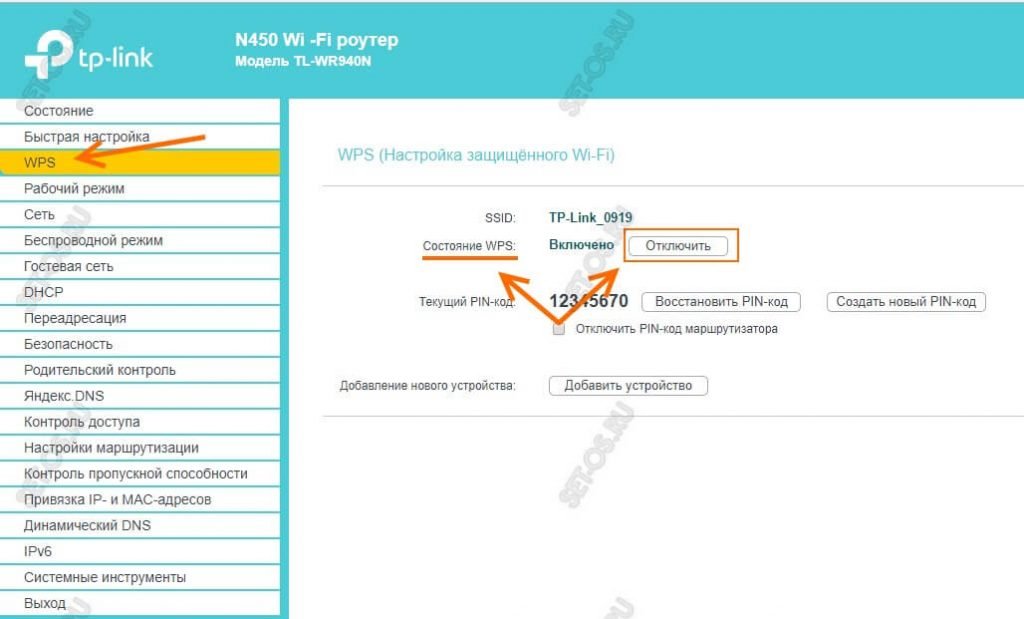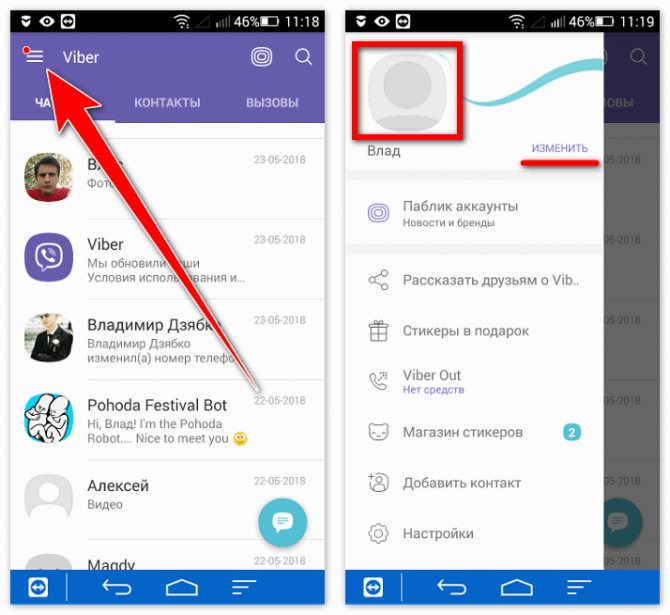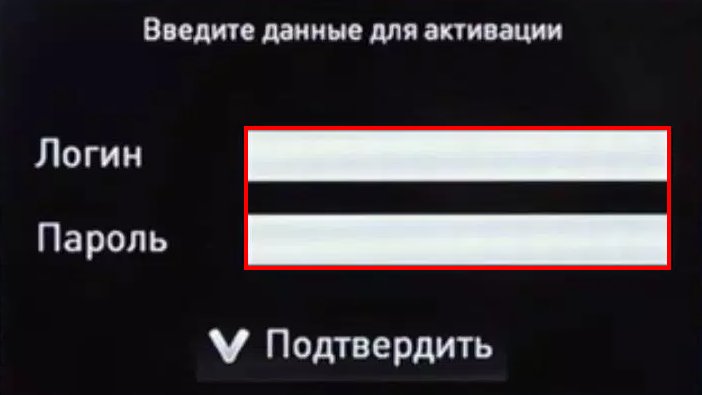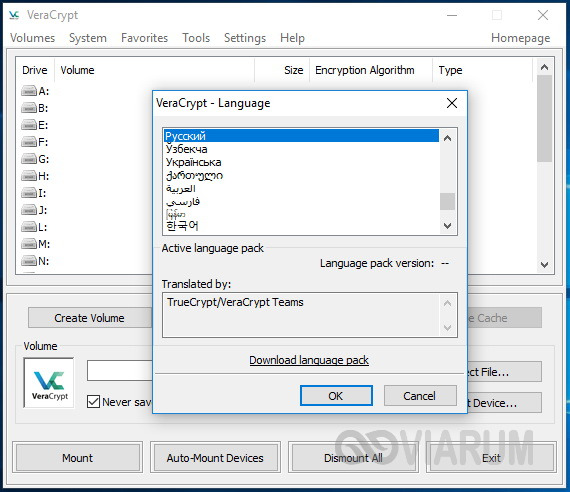Как узнать пароль от вк
Содержание:
- Как сделать пароль видимым при наборе?
- Как найти пароль в браузере
- Что делать, если забыл пароль от ВК
- Как восстановить удаленные сообщения вконтакте?
- Способы восстановления учетной записи в ВК
- Ошибка «Не удается войти»
- Как узнать пароль от ВК
- Добавляем картинку фона
- Восстановление взломанного профиля
- Можно ли посмотреть ВКонтакте свой пароль
- Как посмотреть пароль в Контакте на компьютере
- Как найти пароль в браузере
- Функция «Изменить пароль» в настройках ВК
- Профессиональные хакеры
Как сделать пароль видимым при наборе?
Если вы не можете правильно набрать пароль в поле, не видя символов, или хотите узнать пароль ВКонтакте, набранный в поле, сделайте следующее:
Примечание. Изменение кода осуществляется в Google Chrome. Но вы можете задействовать другой браузер. Процедура редактирования HTML-разметки в них выполняется аналогичным образом.
1. Поставьте курсор над полем «Пароль» и нажмите один раз правую кнопку мыши.
2. В контекстном меню браузера выберите «Просмотреть код» (последний пункт в списке).
3. В открывшейся панели, в выделенной строчке кода (div class=«labeled»), щёлкните левой кнопкой два раза в теге «type» значение «password», чтобы оно выделилось синим цветом.
4.Вместо выделенного значения впишите между кавычек — text.
5. После изменения кода поле «Пароль» станет видимым. Можно в нём набирать и видеть символы, а также просмотреть набранную ранее последовательность.
Как найти пароль в браузере
Самые продвинутые юзеры могут расшифровать пароль от своей страницы с помощью браузера. Но поскольку выбор интернет-обозревателей сегодня достаточно велик, единой инструкции для таких случаев не существует. Ниже даны рекомендации для работы с популярными представителями этого типа программ.
Google Сhrome
Найти пароль от VK с помощью Google Chrome можно следующим образом:
- Открыть браузер и кликнуть по значку троеточия в правом верхнем углу.
- В появившемся меню выбрать пункт «Настройки».
- Опуститься в нижнюю часть экрана до кнопки «Дополнительные». Нажать на неё.
- Опять пролистать список настроек вниз, пока не появится пункт «Пароли и формы».
- Найти кнопку «Настроить», которая находится около второй галочки. Нажать на неё.
- В открывшемся окне можно найти все пароли, которые были записаны в память браузера.
- Найти нужную комбинацию, вбив в строку поиска «vk.com».
Ключ от сайта будет закрыт точками. Чтобы раскрыть его, нужно нажать на вертикальное троеточие и выбрать пункт «Показать».
Оpera
Посмотреть свои данные для входа в ВК с компьютера можно и через браузер Opera. Для этого нужно:
- Запустить обозреватель и нажать на кнопку «Меню», которая находится в левом верхнем углу.
- Войти в раздел «Настройки».
Здесь открыта информация обо всех паролях, сохраненных пользователем в Opera. Остается лишь отыскать нужный:
- Клик по «Управление сохраненными паролями» открывает полный список комбинаций.
- Отыскать строку, соответствующую VK и кликнуть кнопку «Показать».
После этого ключ от социальной сети будет отражен на экране.
Mozilla Firefox
Если на компьютере установлен этот обозреватель, поиск пароля от социальной сети также не вызовет никаких проблем. В этом случае действовать нужно так:
- Открыть браузер и войти в раздел с настройками, который находится в меню, выпадающем от клика по значку в правом верхнем углу экрана.
- Войти в раздел «Защита» (левая часть экрана).
- Клик по «Сохраненные логины» перебросит в перечень ресурсов, пароли для которых были записаны в память.
- Список URL-адресов имеет удобную систему поиска, которая позволяет быстро отыскать необходимую комбинацию.
Таким образом, возможности браузера Mozilla Firefox позволяют пользователю увидеть не только пароль, но и логин от сайта. На случай, если забыл и его.
Яндекс-браузер
Яндекс-браузер также относится к числу обозревателей, которые предоставляют доступ к данным для входа в учетную запись социальной сети. Работать с ним очень просто, поскольку все действия являются понятными и логически выверенными.
Справка! Яндекс-браузер построен на базе обозревателя Chrome. Это объясняет схожесть их интерфейсов и алгоритмов управления.
Итак, если человек спрашивает «Какой у меня пароль от ВК?», можно рекомендовать ему следующее:
- Войти в интернет-обозреватель и кликнуть по значку троеточия.
- В открывшемся меню выбрать пункт «Настройки».
- Щелкнуть по кнопке управления
Как видно, в этом деле нет ничего сложного, с ним справится даже человек, не имеющий особого опыта работы с программами и интернетом.
Таким образом, если Вы забыли логин и пароль для доступа к своей странице в ВКонтакте, можно воспользоваться возможностями интернет-браузера. В большинстве из них предусмотрено сохранение этих данных в памяти. Нужно лишь знать, как к ним добраться.
Что делать, если забыл пароль от ВК
Для начала постарайтесь подобрать доступы, возможно, вы использовали один из кодов, который придумывали для других сайтов. Проверьте свои блокноты, иногда люди записывают специально свои данные, чтобы можно было их найти. Если эти варианты не помогают, можно воспользоваться другими методами, как узнать пароль во Вконтакте:
- через браузер (Opera, Mozilla);
- с помощью кнопки «Восстановить пароль»;
- через службу технической поддержки;
- используя специальное ПО (программное обеспечение).
Как посмотреть свой пароль в ВК
Этот способ требует, чтобы заранее были внесены дополнительные настройки для браузера. В этих целях чаще используют проводник Mozilla Firefox, для которого следует сделать следующие действия:
- зайдите в раздел «Настройки»;
- перейдите по пункту «Пароли и шифры»;
- нажмите на «Защита»;
- кликните на вкладку «Управление шифрами» или «Сохраненные пароли»;
Этот вариант, как узнать пароль Вконтакте подходит, если вы уже посещали и выполняли успешный вход в свой аккаунт. Найдите из перечня всех посещенных сайтов VK, кликните по адресу правой кнопкой, выпадет список, нужно выбрать строчку «Показать» или «Копировать пароль». Браузер предоставит вам данные по этому сайту, логин и пассворд. По этой же причине не рекомендуется выполнять вход на страничку с чужих компьютеров, чтобы вы не стали жертвой злоумышленников.
Вот еще один способ, как узнать свой пароль от ВК, если забыл.
Как восстановить пароль Вконтакте
Если у вас не получается войти в аккаунт и вы точно уверены, что указываете верный логин, есть еще способы, как узнать свой пароль в ВК. Один из них предлагается сразу же под формой ввода кода в виде надписи «Забыли пароль?». Процедура следующая:
Некоторые люди не привязывают к своему контакту мобильный или сменили карточку и этот номер больше недоступен. Помочь в таком случае сможет техподдержка, которая доступна прямо через инструменты в социальной сети. Вам следует перейти в раздел «Обратная связь» и обратиться с просьбой восстановления пассворда. Вам придет ответ, в котором сотрудники попросят предоставить в цифровом виде копию паспорта, на которой можно увидеть ваше фото, имя, фамилию. Также вам зададут несколько вопросов касательно вашего профиля: количество друзей, от кого были последние сообщения и т.д.
Вся эта информация нужна для подтверждения вашей личности, чтобы избежать взлома со стороны злоумышленников, которые могут выдавать себя за другого человека. При условии правильных ответов на вопросы сервисной службы вам придет на почту новый пассворд. Ответить сотрудники техподдержки могут не сразу. Как правило, сообщение от них приходит в течение 3 дней максимум.
Как восстановить удаленные сообщения вконтакте?
Вам нужно восстановить удаленные сообщения в ВК, то сделать это возможно несколькими методами.
Первый способ самый банальный – это попросить второго участника диалога отправить вам удаленные на вашем аккаунте сообщения. Этот способ вы наверняка знали и без наших подсказок.
Второй способ намного эффективнее, но занимает немного больше времени. В Вконтакте существует специальная функция для восстановления архива удаленных сообщений. Для этого выполните следующие действия:
- Перейдите на специальную страницу в ВК по данной ссылке.
- Опуститесь ниже по странице и кликните на кнопку «Запросить архив».
3. В появившемся окне оставляем галочку только напротив пункта «Профиль». Внутри него ставим галочку напротив «Сообщения». Если мы оставим отмеченное все разделы, то придется ждать восстановления удаленных сообщений около суток.
4. Теперь необходимо подтвердить свой пароль в Вк.
5. Через некоторое время сформируется архив с сообщениями и появится ссылка на его скачивание.
После того, как скачаете архив, ваши переписки будут храниться в папке «messages». Внутри папки все переписки будут идти под ID-номерами. Нужный вам диалог будет соответствовать ID-номеру страницы вашего собеседника.
Что делать если взломали Вконтакте?
Все чаще пользователи спрашивают, что делать, если взломали страницу Вконтакте? Все очень, просто – восстановить аккаунт с помощью почты или телефона (в зависимости к чему он был привязан).
Для этого необходимо:
- Зайти на сайт ВК и нажать на надпись «Забыли пароль».
2. Указать эл. почту или телефон.
3. Подтвердить, что именно к этой странице нужно восстановить доступ.
4. Ввести проверочный код из отправленного смс на ваш телефон.
5. Придумать новый пароль к своей странице.
Если нет доступа к почте или телефону, то все равно можно будет восстановить доступ, но потребуется сделать селфи.
Что делать если забыл пароль или логин вконтакте в 2021 году?
Даже, если вы забыли пароль или логин Вконтакте, то все равно есть возможность восстановить доступ к своей странице.
Проделайте последовательно следующие:
- Зайдите на сайт ВК и нажмите «Забыли пароль».
2. Нажмите на ссылку, как показано на фото.
3. Введите адрес своей страницы. Ее можно лучить через друзей или с другого аккаунта.
В итоге ВК предложит вам сделать селфи на фоне экрана с процедурой восстановления доступа или выдаст проверочный код, который нужно переписать на листок и сфотографироваться с ним в руке, чтобы отчетливо было лицо и сам код.
Заблокирован телефон Вконтакте что делать?
Скорее всего, данный телефон попал в черный список ВК из-за систематических нарушений правил аккаунтом, к которому он был привязан. Это может случиться даже с только купленной сим-картой, так как мобильные операторы их со временем перевыпускают, а до этого на них уже мог быть зарегистрирован профиль в ВК.
Если у вас заблокирован телефон Вконтакте и вы не знаете, что делать, то первым делом, напишите в службу поддержки, чтобы выяснить причину блокировки. В большинстве случаев, вам предложат зарегистрироваться по другому номеру телефона.
Что делать, если ВК не приходит код?
Обычно, при регистрации от ВК поступает звонок, в котором робот диктует код и только после этого можно получить код по смс. Если не было ни звонка, ни кода, то запросите смс повторно. Если не помогло, то, скорее всего дело в вашем мобильном операторе.
Если у вас все-таки не получилось зарегистрироваться в Вконтакте, а аккаунт нужен срочно, то можете создать его с помощью виртуального номера через сервис смс активации «Sms-man».
Как восстановить страницу в вк после взлома?
Когда нужно восстановить страницу в Вк после взлома, то первым делом необходимо написать в службу поддержки. Пока вы будете ждать ответа, попробуйте восстановить ее самостоятельно.
Для этого:
- Зайдите на сайт в ВК и нажмите на «Забыли пароль».
2. Введите почту и телефон, к которому привязана страница.
3. Подтвердите, что именно данную страницу вы хотите восстановить.
4. Введите проверочный код из смс или письма с почты.
5. Придумайте новый пароль.
Встречаются случаи, когда злоумышленник мог сменить привязанную почту или телефон, к которому была привязана страница. Тогда после нажатие на «Забыли пароль», нажмите на ссылку ниже. В итоге необходимо будет сделать селфи для подтверждения, что вы являетесь владельцем данного аккаунта.
Способы восстановления учетной записи в ВК
Существует способ восстановить учетную запись в ВК через меню помощи, следуя подсказкам для восстановления кодового слова. Способ доступен, если вы находитесь в официальном приложении для смартфонов или на своей странице в браузере.
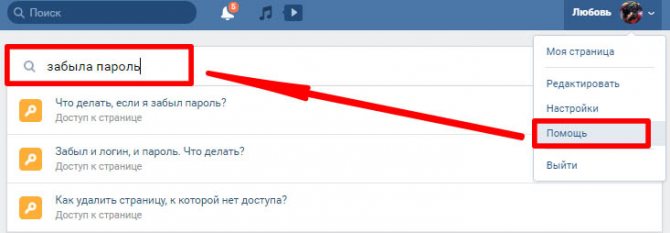
Если вы знаете логин, но при попытке войти в аккаунт сделать этого не выходит, нужно нажать на кнопку «Забыли пароль».
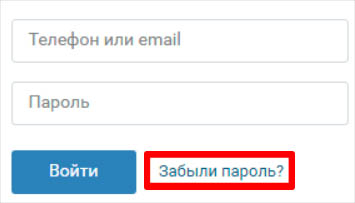
В открывшемся окне введите телефон или электронный адрес, на которые зарегистрирована ваша страница соцсети. Если эти данные также недоступны в настоящий момент, можете нажать на ссылку ниже.
Всегда можно обратиться в службу технической поддержки ВКонтакте, где вам постараются помочь специалисты.
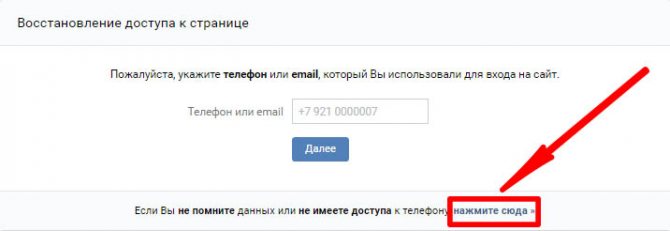
Ошибка «Не удается войти»
Если при попытке входа в профиль появляется ошибка «Не удается войти», значит, логин или пароль не подходит.
- Логин – это номер телефон или адрес электронной почты, на который была зарегистрирована страница.
- Пароль – это код доступа, несколько английских букв/цифр.
Как узнать свой логин и пароль
Этот способ подойдет, если на одном из ваших устройств страница открывается автоматически – без ввода логина и пароля. Значит, браузер помнит данные и их можно извлечь.
На компьютере
Способ 1: через код страницы
Это способ подойдет, если на сайте vk.com в форме для входа показан логин, а пароль спрятан под точками. Для его отображения щелкните по полю правой кнопкой мыши и выберите «Просмотреть код».
В нижнем окне откроется панель с кодом, где будет подсвечено поле пароля.
Замените параметр password на text.
В итоге в форме для входа вместо точек появится ваш пароль.
Способ 2: через менеджер паролей
1. В браузере нажмите кнопку «три точки» вверху и откройте «Настройки».
2. Щелкните по разделу «Автозаполнение» и нажмите на «Пароли».
3. Кликните по иконке «глазика» напротив vk.com.
Менеджер покажет и логин, и пароль.
На заметку. И первый и второй вариант показан на примере программы Google Chrome. В других браузерах всё происходит точно так же, только названия пунктов могут немного отличаться.
На телефоне (в мобильном браузере)
1. Нажмите на значок «три точки» и откройте «Настройки».
2. Перейдите в раздел «Пароли».
3. Нажмите на vk.com.
4. Нажмите на «глазик» для расшифровки.
Готово — данные показаны в текстовом виде.
Восстановление по номеру телефона
1. На главной странице vk.com в поле для входа нажмите на ссылку «Забыли пароль?».
Подтвердите, что вы не робот, выбрав правильные картинки.
3. Напечатайте фамилию так, как она указана в профиле, и нажмите «Далее».
4. Появится иконка с вашими данными. Если все верно, нажимаем «Да, это нужная страница».
5. Нажмите кнопку «Позвонить», после чего на телефон поступит звонок-сброс.
Введите последние четыре цифры номера в следующее поле и нажмите кнопку «Отправить код».
6. Придумайте новый пароль и нажмите «Отправить».
После этого загрузится ваша анкета.
Восстановление без телефона
1. На сайте vk.com в поле для входа нажмите на ссылку «Забыли пароль?».
2. Внизу, в части «Если Вы не помните данных или не имеете доступа к телефону» выберите пункт «нажмите сюда».
3. Затем нужно ввести ссылку на страницу.
Проще всего это сделать, связавшись с одним из друзей. Попросите его открыть ваш профиль и сказать адрес из верхней строки браузера.
Или можно попробовать найти профиль через поиск самостоятельно. Внизу, там, где написано «Если Вы не знаете адреса…», выберите пункт «Нажмите здесь».
Введите имя и фамилию из профиля, укажите место жительства и другие параметры. Когда появится ваш аккаунт, нажмите на кнопку «Это моя страница».
4. Откроется окошко, куда нужно ввести ваш доступный номер телефона.
5. Затем сфотографируйтесь на фоне заявки и отправьте снимок на проверку, нажав кнопку «Загрузить фотографию».
Важно! В профиле должны быть ваши реальные фотографии, чтобы администрация могла их сверить с отправленным снимком
6. Загрузите цветную копию документа, удостоверяющего личность (паспорт, права) через кнопку «Загрузить фотографию».
Заявка на восстановление создана. Ждите решения администрации.
Проблемы со входом на компьютере
Если у вас есть доступ к номеру телефона от страницы, но восстановить аккаунт не получается, возможно, это связано с компьютерным вирусом.
Для проверки попробуйте зайти в профиль с другого устройства, например, с мобильного. Если не получится, восстановите доступ, но только не через компьютер, а через телефон. Обычно таким образом страница открывается нормально. Значит, дело в вирусе и его нужно удалить.
1. Скачайте на компьютер две бесплатные антивирусные утилиты:
- Dr.Web CureIt! по адресу free.drweb.ru/cureit.
2. Запустите по очереди каждую из них и почистите компьютер от вирусов (кнопка «Начать проверку» и «Сканировать»).
3. Проверьте системный файл hosts.
Нажмите клавишу Windows (04) и вместе с ней букву R. В окошко вставьте код %windir%\system32\drivers\etc и нажмите ОК.
Откроется системная папка компьютера. Запустите файл hosts в Блокноте. Для этого щелкните по нему правой кнопкой мыши и выберите «Открыть с помощью».
В окошке укажите «Блокнот» и нажмите ОК.
Удалите все записи с адресами vk.com, vkontakte.ru и т.д.
4. Сохраните изменения: Файл – Сохранить. Затем всё закройте, перезагрузите компьютер и попробуйте снова войти в ВК.
Как узнать пароль от ВК
Теперь рассмотрим рабочий способ, как посмотреть пароль от ВКонтакте. Делается это достаточно просто через браузер, который вы используете в качестве основного. То есть, если вы дали согласие браузеру на сохранение вашей информации от учетной записи, то в браузере можно будет посмотреть, какой пароль на странице установлен.
В зависимости от того, какой браузер используется, способы посмотреть сохраненный пароль ВКонтакте будут отличаться. Рассмотрим примеры для наиболее популярных и распространенных браузеров.
Google Chrome
- Нажмите в правом верхнем углу окна с браузером на 3 точки, чтобы открыть меню. Далее выберите в нем пункт «Настройки»;
- Откроется длинный список настроек, прокрутите его до самого конца, где будет присутствовать пункт «Дополнительные» — нажмите на него;
- Далее прогрузятся еще настройки, пролистайте немного страницу вниз до пункта «Пароли и формы». Возле второй галочки вы увидите кнопку «Настроить» — нажмите на нее;
- Возникнет окно, в котором можно посмотреть все сохраненные в данном браузере под конкретным пользователем пароли. В верхней части имеется удобная строка для поиска конкретного сайта. Отыщите с ее помощью vk.com;
- Далее останется только кликнуть мышкой на сам пункт с сайтом и в правой части выбрать вариант «Показать», чтобы отобразился используемый пароль от социальной сети.
Яндекс браузер
- Чтобы посмотреть пароль от ВКонтакте через Яндекс браузер, в правом верхнем углу окна приложения нажмите на три точки и перейдите через выпадающее меню в пункту «Настройки»;
- Поскольку построен Яндекс браузер на платформе браузера Google Chrome, интерфейсы у них очень похожи. Соответственно, для поиска пароля прокрутите страницу вниз по максимуму и выберите пункт «Показать дополнительные настройки»;
- Найдите кнопку «Управление паролями» и нажмите на нее;
- Откроется окно, в котором можно с легкостью найти сайт ВКонтакте (если вход на страницу выполнялся с данного браузера) и посмотреть пароль от него.
Все перечисленные выше способы позволяют без особых проблем через браузер узнать, какие какой пароль используется в социальной сети ВКонтакте для конкретного аккаунта.
Добавляем картинку фона
За это отвечает правило background-image. На сайте открываем просмотр кода элемента нашего фона и в правой колонке вставляем для фона сайта это правило, ставим двоеточие и затем потребуется ссылка. Записываем url (“ “) и в кавычках пишем ссылку на картинку.
Чтобы найти ссылку, можно воспользоваться обычным сервисом google.ru картинки.
Ищем что-нибудь для сайта, например, в категории Гармония.
Поиск выдает множество картинок. Опять вводим Обои для сайта, выбираем нужную, размером побольше, допустим 1024 × 768.
В контекстном меню картинки выбираем Копировать URL картинки. Заходим на сайт и вставляем в наши кавычки. Получаем предварительный просмотр фона.
Таким же образом, в редакторе панели управления сайтом, вставляем ссылку на
изображение, обновляем файл и сайт. Получаем фон сайта с картинкой.
Восстановление взломанного профиля
В первую очередь, советуем проверить компьютер на вирусы. Подойдут бесплатные антивирусные утилиты Kaspersky Virus Removal Tool и Malwarebytes. Это нужно сделать перед восстановлением страницы ВК, иначе возможно придется восстанавливать доступ по новой всё время.
Как восстановить взломанную страницу через компьютер
Если ваш профиль ВК был, по вашему мнению, взломан, что и стало причиной невозможности авторизоваться, самым важным моментом станет определение, успели ли злоумышленники сменить текущий пароль или пока что лишь получили доступ к вашей учётной записи.
Руководство, как восстановить страницу Вконтакте, если она была взломана, а мошенники уже успели сменить привязанный сотовый номер:
- Открыв любой удобный браузер, перейдите в нём по официальному адресу: vk.com.
- Когда окажетесь на новой странице ВК, воспользуйтесь расположенной слева кнопкой «Забыли пароль».
- В адресной строке вам теперь нужно вписать ссылку на ваш аккаунт. Если в браузере есть соответствующая закладка, воспользуйтесь ею; если ни то, ни другое недоступно, найдите свой аккаунт «ВКонтакте» при помощи встроенного поиска.
- По запросу социальной сети подтвердите, что правильно выбрали страницу.
- В электронной форме, которая появится на новой странице, впишите все данные, позволяющие идентифицировать страничку ВК как принадлежащую вам, после чего воспользуйтесь кнопкой «Подать заявку». В частности, вам нужно будет привести старый сотовый номер, ранее привязанный к аккаунту.
- По запросу сотрудника службы поддержки «ВКонтакте» сделайте фотографию или приложите к новому письму отсканированную первую страницу паспорта.
Отметим, что предлагаемая нами инструкция, как восстановить аккаунт в ВК, срабатывает практически всегда, однако если вы при регистрации использовали ненастоящее имя и/или фамилию, после возвращения вам профиля сведения, содержащиеся в нём, могут быть в автоматическом порядке изменены на паспортные данные. Ответ на обращение приходит обычно в течение трёх-четырёх дней; иногда, при низкой занятости текущего сотрудника техподдержки, даже на следующий день.
Как восстановить доступ к вашему аккаунту, если его взломали, через телефон
Чтобы вновь получить доступ к своему аккаунту «ВКонтакте», выполните следующие манипуляции:
- При помощи любого браузера перейдите в форму восстановления страницы. Здесь вам нужно будет привести ссылку на ваш профиль (самый простой способ — скопировать её из того же браузера; другой вариант — воспользоваться системным поиском).
- В полях формы вписать данные, которые были актуальны до взлома аккаунта. К ним относятся старый пароль, заданный ещё вами; старый сотовый номер, привязанный к учётной записи; старый адрес электронной почты. Помимо прочего, необходимо привести номер для связи — указывайте актуальные данные, иначе процесс восстановления может замедлиться или просто зайти в тупик.
Инструкцию, как восстановить страницу в ВК через телефон, завершим советом привести как можно больше сведений из указанного выше списка: чем полнее информация, тем меньше у службы поддержки «ВКонтакте» будет оснований для отказа.
Можно ли посмотреть ВКонтакте свой пароль
Настройки в социальной сети ВКонтакте весьма обширны, из-за чего далеко не каждый пользователь может в них найти нужную ему опцию. Имеется мнение, что в ВК можно посмотреть, какой пароль установлен на залогиненной странице. Это не так.
В настройках страницы социальной сети ВКонтакте с паролем связана только одна опция, рассмотрим ее поподробнее:
- Вы можете в правом верхнем углу страницы нажать на свой аватар и выбрать пункт «Настройки»;
- Далее вы окажетесь на странице с параметрами социальной сети. Здесь вам нужно немного прокрутить страницу вниз до пункта «Пароль». Рядом с ним будет отображаться информация, когда в последний раз пароль был изменен – она может натолкнуть на идеи о том, каким он может быть;
- На этой же странице, если нажать на кнопку «Изменить», можно изменить пароль от вашего аккаунта в социальной сети, но для этого нужно будет ввести текущий пароль.
Как можно видеть, возможности в настройках аккаунта посмотреть пароль от ВКонтакте не присутствует. Но есть другой способ, рассмотренный ниже.
Как посмотреть пароль в Контакте на компьютере
Узнать пароль можно при помощи браузера, через который вы посещаете ВК. Способ просмотра зависит от браузера. Я привела здесь самые популярные программы.
Google Chrome
- Откройте Chrome и войдите в его меню, кликнув по стрелочке в правом верхнем углу
- Выберите строку «Настройки»
- Откроется список
- Найдите пункт «Пароли» и кликните по нему — он находится среди первых пунктов
- Откроется список сайтов, на которых вы зарегистрированы. Среди них вы найдете и пароль от ВК.
Если у вас несколько аккаунтов, в списке отобразятся они все. Пароли будут закрыты. Чтобы просмотреть их, щелкните по значку в виде глаза.
Opera
В Opera нажмите кнопку «Меню», (в левом верхнем углу обычно) а затем «Настройки».
- Прокручиваем вниз — находим и жмем «Дополнительно»
- Находим пункт «Пароли и формы»
- Появится перечень паролей, как в первом случае. Останется нажать «Показать», после чего вы увидите символы.
Возможно, у вас это все будет выглядеть немного по-другому, это зависит от версии, но в основе все примерно одинаково.
Mozilla Firefox
В этом браузере меню тоже находится справа вверху. Этим браузером я не пользуюсь, поэтому у меня нет скриншотов, но тут и так все понятно и примерно похоже на то, как и в других браузерах.
- Кликните по трем горизонтальным полоскам, расположенным друг над другом, и выберите строку «Настройки».
- На открывшейся странице слева будут четыре вкладки, вам нужна третья сверху «Приватность и защита».
- В правой части экрана появятся кнопки, вторая сверху из которых будет называться «Сохраненные логины». Кликните по ней.
- Откроется окошко со списком сайтов, где есть ваши данные.
- Нажмите «Отобразить пароли» – эта кнопка будет внизу окошка.
- Подтвердите согласие, ответив на вопрос системы «Вы уверены, что хотите отобразить ваши пароли?».
Yandex браузер
И в этом браузере меню находится вверху справа – он очень похож на Хром.
- Щелкните мышкой по трем точкам в этом углу и перейдите к строке «Настройки» меню.
- Прокрутите открывшуюся страницу до самого низа, выберите кнопку «Показать дополнительные настройки», а затем «Управление паролями».
- Здесь тоже откроется окошко с паролями и логинами от ваших любимых сайтов, включая и ВК.
Как найти пароль в браузере
Самые продвинутые юзеры могут расшифровать пароль от своей страницы с помощью браузера. Но поскольку выбор интернет-обозревателей сегодня достаточно велик, единой инструкции для таких случаев не существует. Ниже даны рекомендации для работы с популярными представителями этого типа программ.
Google Сhrome
Найти пароль от VK с помощью Google Chrome можно следующим образом:
- Открыть браузер и кликнуть по значку троеточия в правом верхнем углу.
- В появившемся меню выбрать пункт «Настройки».
- Опуститься в нижнюю часть экрана до кнопки «Дополнительные». Нажать на неё.
- Опять пролистать список настроек вниз, пока не появится пункт «Пароли и формы».
- Найти кнопку «Настроить», которая находится около второй галочки. Нажать на неё.
- В открывшемся окне можно найти все пароли, которые были записаны в память браузера.
- Найти нужную комбинацию, вбив в строку поиска «vk.com».
Ключ от сайта будет закрыт точками. Чтобы раскрыть его, нужно нажать на вертикальное троеточие и выбрать пункт «Показать».
Оpera
Посмотреть свои данные для входа в ВК с компьютера можно и через браузер Opera. Для этого нужно:
- Запустить обозреватель и нажать на кнопку «Меню», которая находится в левом верхнем углу.
- Войти в раздел «Настройки».
В левой части экрана найти вкладку «Безопасность». Войти в нее.
Здесь открыта информация обо всех паролях, сохраненных пользователем в Opera. Остается лишь отыскать нужный:
- Клик по «Управление сохраненными паролями» открывает полный список комбинаций.
- Отыскать строку, соответствующую VK и кликнуть кнопку «Показать».
После этого ключ от социальной сети будет отражен на экране.
Mozilla Firefox
Если на компьютере установлен этот обозреватель, поиск пароля от социальной сети также не вызовет никаких проблем. В этом случае действовать нужно так:
- Открыть браузер и войти в раздел с настройками, который находится в меню, выпадающем от клика по значку в правом верхнем углу экрана.
- Войти в раздел «Защита» (левая часть экрана).
- Клик по «Сохраненные логины» перебросит в перечень ресурсов, пароли для которых были записаны в память.
- Список URL-адресов имеет удобную систему поиска, которая позволяет быстро отыскать необходимую комбинацию.
Таким образом, возможности браузера Mozilla Firefox позволяют пользователю увидеть не только пароль, но и логин от сайта. На случай, если забыл и его.
Яндекс-браузер
Яндекс-браузер также относится к числу обозревателей, которые предоставляют доступ к данным для входа в учетную запись социальной сети. Работать с ним очень просто, поскольку все действия являются понятными и логически выверенными.
Справка! Яндекс-браузер построен на базе обозревателя Chrome. Это объясняет схожесть их интерфейсов и алгоритмов управления.
Итак, если человек спрашивает «Какой у меня пароль от ВК?», можно рекомендовать ему следующее:
- Войти в интернет-обозреватель и кликнуть по значку троеточия.
- В открывшемся меню выбрать пункт «Настройки».
- Щелкнуть по кнопке управления
В открывшемся окне найти нужную комбинацию и просмотреть её, нажав кнопку «Показать».
Как видно, в этом деле нет ничего сложного, с ним справится даже человек, не имеющий особого опыта работы с программами и интернетом.
Таким образом, если Вы забыли логин и пароль для доступа к своей странице в ВКонтакте, можно воспользоваться возможностями интернет-браузера. В большинстве из них предусмотрено сохранение этих данных в памяти. Нужно лишь знать, как к ним добраться.
Добрый день, читатели блога iklife.ru.
Чем больше мы используем социальные сети, тем больше погружаемся в их возможности и тонкости настроек. Недавно мы рассматривали тему, как узнать >
Множество сайтов, на которых мы регистрируемся, требуют ввода логина или имени и секретного кода. Когда нет четкой организации этих данных, их легко потерять и забыть.
Если не выходить из аккаунта ВКонтакте, а просто закрывать вкладку, то сайт запоминает параметры для входа и их не нужно каждый раз писать заново. Так можно заходить во ВК длительное время. Но однажды вы захотите попасть на свою страничку с другого устройства или браузера, и тогда придется напрячь память.
Функция «Изменить пароль» в настройках ВК
Некоторые участники соцсети считают, что посмотреть свой пароль можно в настройках ВКонтакте. К сожалению это не так: даже если страница открыта – доступа к шифру все равно не будет. Единственное что получится сделать – частично увидеть адрес электронной почты и телефон, привязанные к профилю. Краткая инструкция:
- Кликнуть на уменьшенную аватарку в правом верхнем углу и выбрать пункт «Настройки».
- В открывшемся подразделе «Общее», можно найти ссылку для изменения пароля, e-mail и телефона. При этом буквенно-числовая комбинация скрыта полностью, а оставшиеся два параметра – частично.
- Если воспользоваться ссылкой «Изменить», то откроется графа, где потребуется указать старый и новый пароль.
Из вышесказанного следует сделать вывод: узнать пароль от VK на своей странице не выйдет. Для этого придется прибегнуть к альтернативной методике.
Профессиональные хакеры
Для получения пароля от профиля стороннего человека можно прибегнуть к услугам взломщиков. Профессиональные программисты обладают широким набором инструментов помогающих вычислить комбинацию, необходимую для доступа к учетной записи.
Представленная в статье информация дает представление о том, какие методы используются для получения доступа к чужой странице ВК. Чтобы избежать потери доступа к собственному профилю следует устанавливать только сложный пароль, никому не передавать комбинацию цифр, приходящую по СМС или почте, проверять корректность адреса страницы, на которой производится ввод данных для входа.